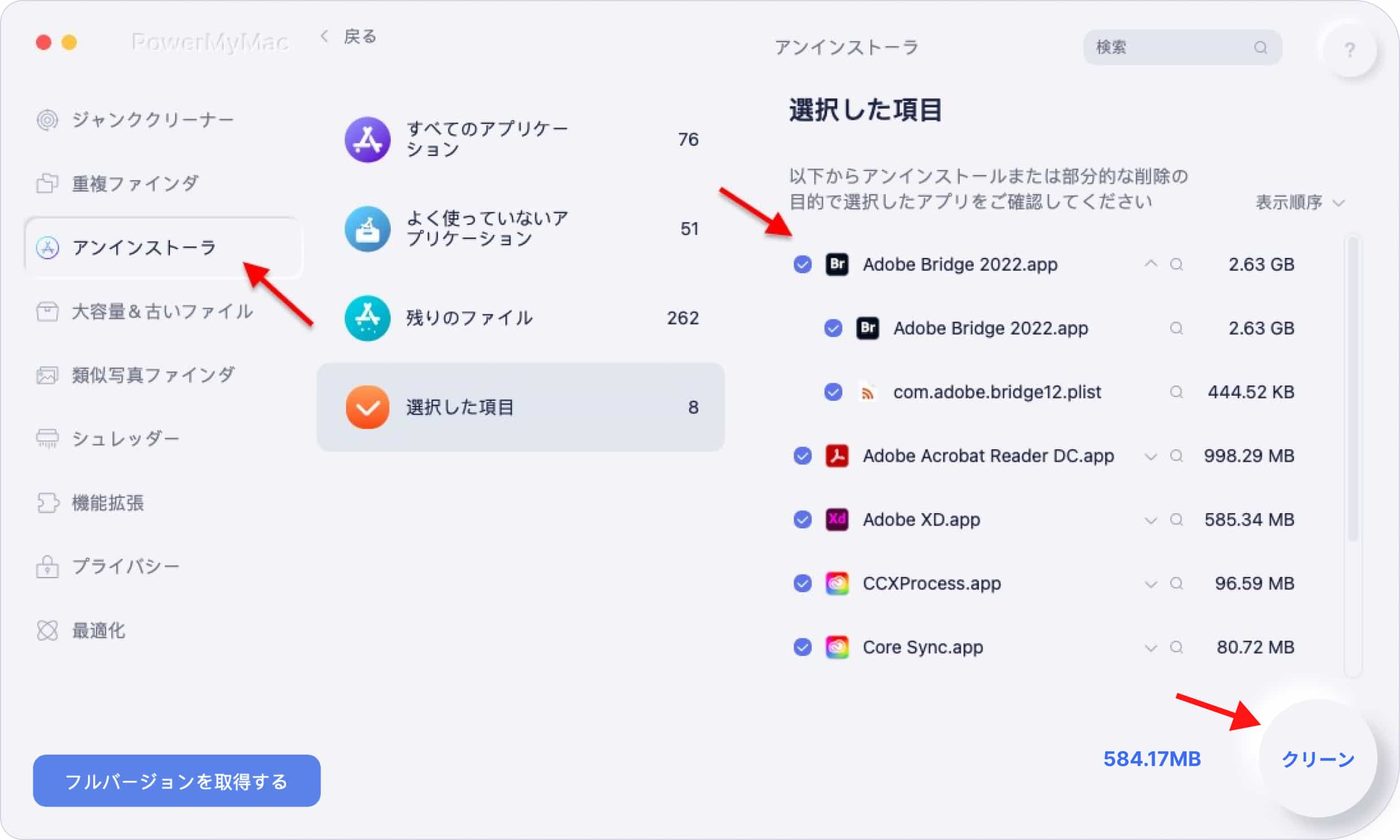お使いのMacでAdobe Creative Cloud(クリエイティブクラウド )をアンインストールしたい場合、それはWindowsPCでアンインストールするのと同じではないことに気付くでしょう。Macの場合は少し手間がかかります。
Windows PCには通常、アプリのアンインストーラーが付属しています。 ただし、macOSでは通常、アプリをゴミ箱に移動しても、そのアプリが完全に削除されたわけではありません。関連ファイルはまだ残っているからです。
Macでアプリをアンインストールすることは複雑で、Adobe Creative Cloudの場合も同じです。
Adobe Creative Cloudをアンインストールする方法を知りたい場合は、これから問題を解決するの方法をご案内します。
目次: パート1:Adobe Creative Cloudについてパート2:【手間を省く】MacでAdobe Creative Cloudをアンインストールする方法パート3:【手動】MacでAdobe Creative Cloudをアンインストールする方法パート4:Adobe CCデスクトップアプリを削除する方法(Enterpriseバージョン)パート5:まとめ
パート1:Adobe Creative Cloudについて
Creative Cloud(クリエイティブクラウド )はAdobeの新しい製品であります。基本的に、Adobe Creative Cloudは定期購入のサービスであり、毎月または毎年ご購入することができます。 この定期購入により、AdobeのCreativeソフトウェアにアクセスできます。 また、さまざまなパソコン、スマホ、Webアプリの間でファイルを転送できます。
これにより、モバイルデバイスとパソコンの両方でAdobeのソフトウェア一括にアクセスできます。 Creative Cloudでは、約20個のアプリを提供しています。 さらに、100GB相当のクラウドストレージスペースを提供します。 また、SNS用のツール、独自のポートフォリオサイト、プレミアムフォントも提供しています。
Adobe Creative Cloudも専門的なプランを提供しています。 たとえば、写真の編集や加工のみを行う場合は、Photoshop CC、Adobe Spark、Portfolio、およびCCとClassic Lightroomの両方を含む、より安価な写真プランをおすすめします。
Adobe Creative Cloudでは、さまざまなプランまたはパッケージを利用できます。これらは、個人、企業、教師、学生、学校、大学を対象としています。そのため、パッケージは安価ではありませんが、ソフトウェアのスイートで全体を直接購入するための投資はより安価です。
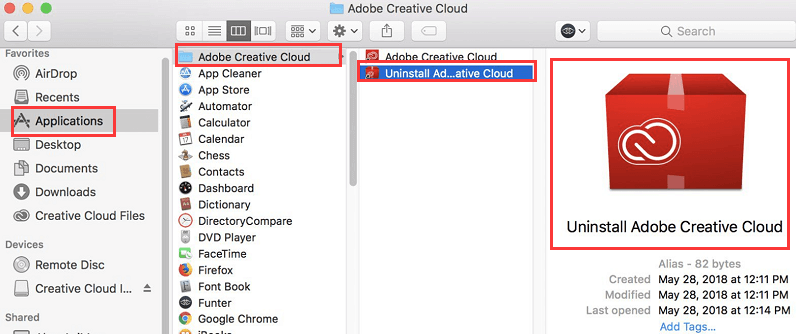
パート2:【手間を省く】MacでAdobe Creative Cloudをアンインストールする方法
前述のように、macOS内のアプリケーションのアンインストールは見た目ほど簡単ではありません。 ただし、サードパーティ製のアンインストーラを使えば、Macのアプリを簡単に削除できます。
ここで、 iMyMac PowerMyMacのアンインストーラーをおすすめします。PowerMyMacには、悪意のあるサイトや誘導する広告が含まれていないし、macOSパソコンに他の有害なソフトウェアをこっそりインストールこともしません。
PowerMyMacのアンインストーラーを使って、Adobe Creative Cloudを簡単かつ完全にアンインストールする方法は次のとおりです。
- 公式サイトからPowerMyMacをダウンロードして起動します。
- パネルから「アンインストーラ」を選択して、「スキャン」を押します。

- 検出されたアプリのリストから、「Adobe Creative Cloud」とその関連するものをすべて選択して、「クリーン」をクリックします。

たった三つのステップで、「Adobe Creative Cloud」をmacOSから完全にアンインストールしました。非常に簡単でしょう?他の不要なものを削除したい場合、同じ手順を繰り返してください。
パート3:【手動】MacでAdobe Creative Cloudをアンインストールする方法
ソフトが不要、手動で削除プロセスを実行したい方に、macOSパソコンからアプリを完全に削除する手順を説明します。
ステップ1. Adobe CCにログインしてアプリを削除する
- まずは、Adobe Creative Cloudのデスクトップアプリにログインすることです。次に、Adobe CC内のすべてのアプリを削除します(またはアンインストールします)。
- 実際にAdobeCCをアンインストールする前に、アプリを完全に削除する必要があるため、アプリが残っていないことを確認ください。
ステップ2. Adobe CCのデスクトップアプリを削除する
- 次に、ブラウザを使用して、Adobe CCの公式サポートサイトにアクセスして、macOSバージョンのAdobe CCのアンインストールソフトウェアをダウンロードしてください。
- ツールを開くと、ユーザー名と対応するパスワードを入力して、システムにログインします。別の画面がポップアップして、特定のアプリがネットからダウンロードされたことを表示します。「開く」を押します。
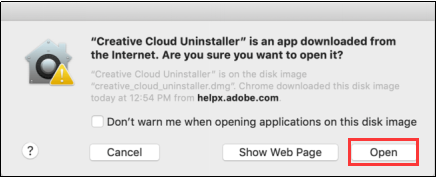
- Adobe CCデスクトップアプリを削除するかどうかを確認するメッセージが表示されます。「アンインストール」をクリックして、アプリの削除プロセスが開始されます。 正常に完了すると、画面に次のポップアップが表示されます。
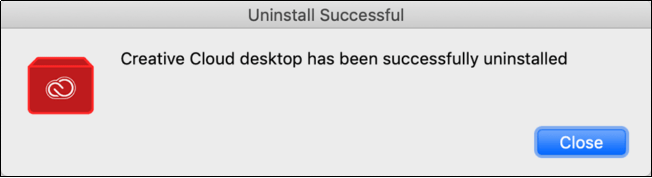
ステップ3.Adobeに関連するすべてのフォルダーを削除する
- デスクトップアプリが削除されたら、「アプリケーション」フォルダーにあるすべての「Adobe」ファイルをゴミ箱にドラッグします。
- 次に、「アプリケーション」→「ユーティリティ」に移動します。Adobeアプリケーションを削除してください。
- 「Adobe Installers」や「Adobe Application Manager」などのフォルダーを選択して、これらの関連するフォルダもゴミ箱に移動します。
- ライブラリの「Application Support」には、Adobe関連フォルダーがたくさんあります。これらのフォルダをゴミ箱に移動する前に、MacパソコンにAdobeソフトウェアが残っていないことを確認してください。
- 最後に、ごみ箱を空にして、システムからすべてが削除します。
これで、手動でAdobe Creative Cloudをアンインストールできました。
パート4:Adobe CCデスクトップアプリを削除する方法(Enterpriseバージョン)
これは、EnterpriseバージョンのAdobe CCアプリをアンインストールする方法です。 まず、アンインストールを実行する前に、すべてのファイルが同期またはバックアップされていることを確認する必要があります。 同期されていないファイルは、アンインストールした後、失われる可能性があります。
Adobe CCのエンタープライズバージョンをアンインストールする手順は次のとおりです。
ステップ1.フォルダーを作成して実行可能ファイルを配置する
まず、SCCMサーバーを含むパソコン内にフォルダを作成します。その中にアンインストーラの実行ファイルを置きます。 この実行可能ファイルは、Creative Cloudのデスクトップアプリがインストールされている任意のタイプのマシンから選択できます。
通常、実行可能ファイルはmacOSのこの場所に含まれています。

ステップ2.新しいパッケージを作成する
真新しいパッケージを作る必要があります。ステップ1で作成したフォルダを利用して、特定のソースとして使用します。ここで、プログラムを作成してから、次のコマンドを使用して、
Creative Cloud Uninstaller.exe-u
Creative Cloudのデスクトップアプリをアンインストールします。
ステップ3.プログラムを実行する
Creative Cloudのデスクトップアプリをアンインストールするすべてのクライアントマシンの配布ポイントからこのプログラムを起動します。
Creative Cloudのデスクトップアプリをアンインストールには、 Photoshop、Illustrator、Premiere Proなどのアプリを完全に削除しなければならなりません。 そうでない場合は、アンインストールを実行してから、上記の手順を再度実行してください。
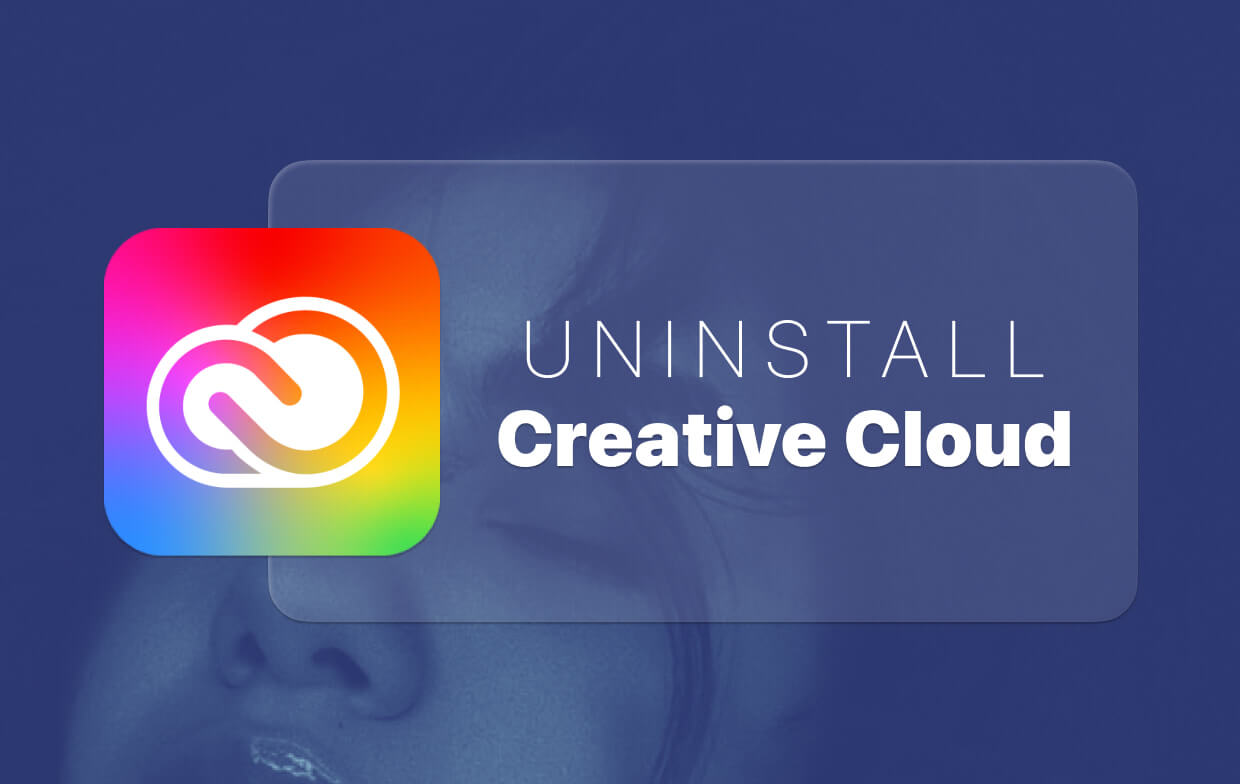
パート5:まとめ
これで、MacからAdobe Creative Cloudをアンインストールすることについて、2つの異なる方法を紹介しました。 また、エンタープライズ版をアンインストールする方法も説明しました。
ご覧のとおり、すべての関連ファイルを探す必要があるため、手動で削除のは複雑なプロセスです。さらに、専門知識がない場合、お使いのデバイスに悪影響を与えるかもしれません。したがって、PowerMyMacを強くおすすめします。
しかも、 無料試用版も提供しているので、ぜひ一度に試してみてください。